Transferência de imagens para servidor FTP
- Configurar Definições de Ligação a um Servidor FTP
- Transferir Imagens Individualmente
- Transferir Várias Imagens de Uma Só Vez
- Adicionar uma Legenda Antes de Transferir
- Voltar a Tentar Automaticamente se a Transferência Falhar
- Visualizar Imagens Transferidas
Através da ligação a um servidor FTP, pode enviar imagens na câmara para um computador.
Com a transferência FTP, é possível transferir automaticamente cada imagem para o servidor FTP enquanto fotografa ou transferir um conjunto de imagens de uma vez.
Nota
- As imagens JPEG/HEIF podem ser redimensionadas ou cortadas durante o processo de transferência.
Configurar Definições de Ligação a um Servidor FTP
Estas instruções são a continuação do que consta em Configurar as Definições da Função de Comunicação.
-
Selecione um modo FTP.
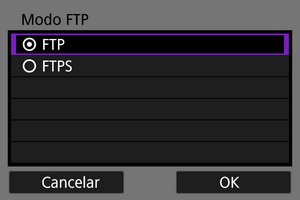
- [SFTP] não é apresentado quando a câmara se liga através de Wi-Fi.
- Para transferência segura de FTP usando um certificado raiz, selecione [FTPS]. Para obter detalhes sobre as configurações do certificado raiz, consulte Importar um Certificado Raiz para FTPS.
- Para transferência segura de FTP através de uma ligação SSH, selecione [SFTP]. As definições de início de sessão são configuradas no passo 5.
- Selecione [OK] para ir para o ecrã seguinte.
-
Selecione [Configuração de endereço].

- Selecione [OK] para ir para o ecrã seguinte.
- O teclado virtual é apresentado se tiver especificado [Configuração auto] para o endereço IP ou [Configuração manual] para o endereço DNS.
- É apresentado um ecrã para introdução numérica se tiver especificado [Desat.] para o endereço DNS.
-
Introduza o endereço IP do servidor FTP.
Teclado virtual
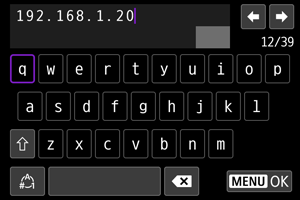
- Utilize o teclado virtual () para introduzir o endereço IP. Se o DNS for usado, digite o nome do domínio.
- Para definir os valores introduzidos e voltar ao ecrã do passo 2, carregue no botão
.
Ecrã de introdução numérica
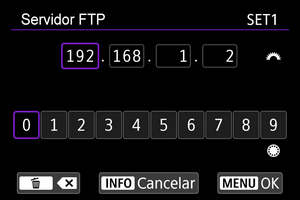
- Rode o seletor
para alternar para outros campos de introdução na parte superior do ecrã e rode o seletor
para selecionar números a serem inseridos. Carregue em
para introduzir o número selecionado.
- Para definir os valores introduzidos e voltar ao ecrã do passo 2, carregue no botão
.
-
Configure o número da porta.

- Normalmente, defina [Conf. de nº de porta] para 00021 (para FTP/FTPS) ou 00022 (para SFTP).
- Selecione [OK] para ir para o ecrã seguinte.
- Vá para o passo 6 se tiver selecionado [FTP] ou [FTPS] no passo 1. Vá para o passo 5 se tiver selecionado [SFTP].
-
Configure as definições de autenticação de início de sessão SSH.
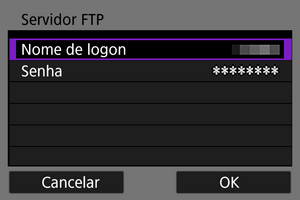
-
Configurar a definição do modo passivo.
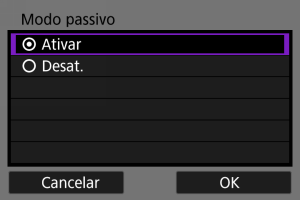
- Não exibido se tiver selecionado [SFTP] no passo 1.
- Selecione [OK] para ir para o ecrã seguinte.
- Se um erro 41 (Impossível conectar-se ao servidor FTP) for exibido no passo 9, a configuração [Modo passivo] a [Ativar] pode resolvê-lo.
-
Configurar as definições do servidor proxy.

- Não apresentado se tiver selecionado [FTPS] ou [SFTP] no passo 1.
- Selecione [OK] para ir para o ecrã seguinte.
-
Configure o método de início de sessão.
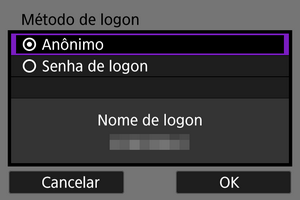
- Não exibido se tiver selecionado [SFTP] no passo 1.
- Selecione [OK] para ir para o ecrã seguinte.
-
Especifique uma pasta de destino.

- Selecione [Pasta raiz] para que as imagens sejam guardadas na pasta raiz, conforme especificado nas definições do servidor FTP ().
- Selecione [Selecionar pasta] para especificar uma pasta de destino na pasta raiz. Se a pasta não existir, será criada automaticamente.
- Selecione [OK] para ir para o ecrã seguinte.
- A luz da câmara
acende-se a verde.
-
Quando a seguinte mensagem for exibida, selecione [OK] para confiar no servidor de destino.
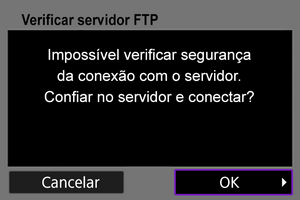
-
Selecione [OK].
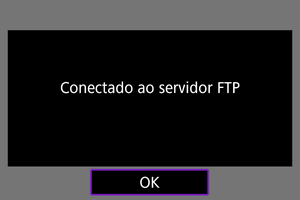
- Não exibido na configuração off-line.
-
Selecione [OK].
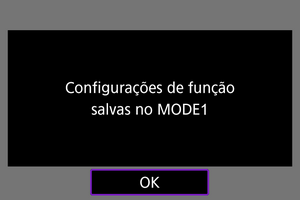
-
Selecione [OK].
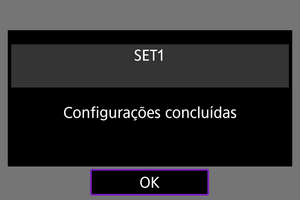
- O visor volta ao ecrã [Configs. de rede].
As definições de ligação para a transferência FTP estão agora concluídas.
Durante a transferência de imagens, a lâmpada da câmara fica intermitente a verde.
Importar um Certificado Raiz para FTPS
Se tiver especificado o modo [FTPS] ao configurar as definições de ligação, o certificado raiz usado pelo servidor FTP deve ser importado para a câmara.
- Somente o certificado raiz com um nome de arquivo “ROOT.CER”, “ROOT.CRT” ou “ROOT.PEM” pode ser importado para a câmara.
- Apenas um ficheiro de certificado raiz pode ser importado para a câmara. Insira previamente um cartão que contenha o ficheiro de certificado raiz.
- O cartão de prioridade selecionado para [Grav./repr.] ou [Reprodução] em [
:Funç. grav.+sel. cartão/pasta] é usado para importar um certificado.
- Pode não ser possível confiar em servidores aos quais tenta estabelecer ligação em ligações FTPS com um certificado autoassinado.
-
Selecione [
: Configs. de rede].
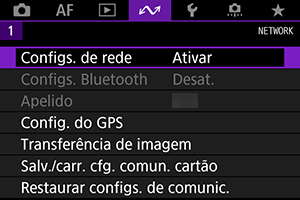
-
Selecione [Configs. de opção de conexão].
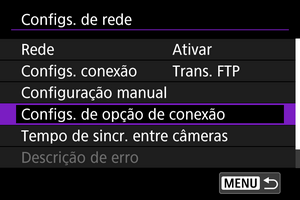
-
Selecione [Configurações transferência FTP].
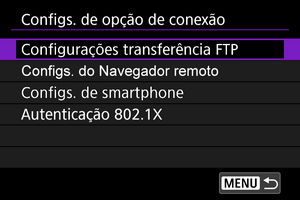
-
Selecione [Definir cert raiz].
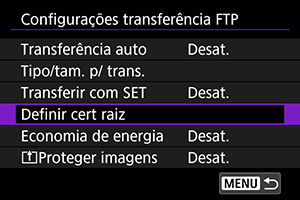
-
Selecione [Carregar cert raiz do cartão].
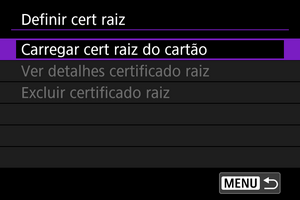
-
Selecione [OK].
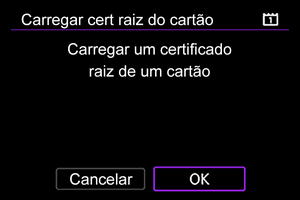
- O certificado raiz é importado.
- Selecione [OK] no ecrã de confirmação para regressar ao ecrã [Definir cert raiz].
Nota
- Para eliminar o certificado raiz importado para a câmara, selecione [Excluir certificado raiz] no ecrã no passo 5. Para verificar a quem foi emitido e por quem, o período de validade e outras informações, selecione [Ver detalhes certificado raiz].
Transferir Imagens Individualmente
Transferência automática após cada disparo
Cada imagem pode ser transferida imediatamente para o servidor FTP automaticamente após a sua captura. Pode continuar a tirar fotografias como habitualmente enquanto as imagens estão a ser transferidas.
- Antes de fotografar, certifique-se de que existe um cartão na câmara. Se disparar sem gravar as imagens, não pode transferi-las.
- A transferência automática de vídeos durante a gravação não é suportada. Após a gravação, transfira vídeos conforme descrito em Transferir Várias Imagens de Uma Só Vez ou Adicionar uma Legenda Antes de Transferir.
-
Selecione [
: Configs. de rede].
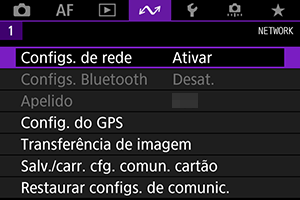
-
Selecione [Configs. de opção de conexão].
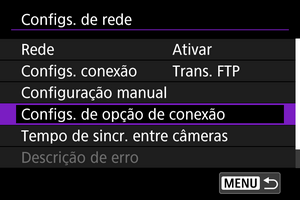
-
Selecione [Configurações transferência FTP].
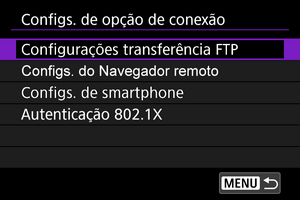
-
Selecione [Transferência auto].
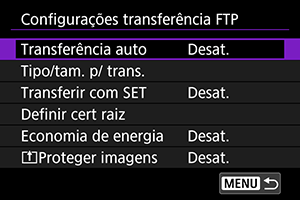
-
Selecione [Ativar].
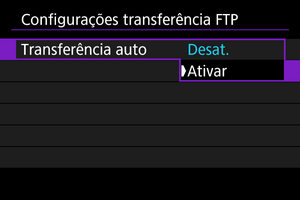
-
Tire a fotografia.
- A imagem captada é transferida para o servidor FTP.
Atenção
- Não é possível apagar imagens durante a transferência de imagens.
- Nenhum memorando de voz pode ser adicionado quando [Transferência auto] estiver definido como [Ativar].
Nota
- Durante o disparo contínuo, as imagens são transferidas para o servidor FTP pela ordem em que são captadas.
- As imagens captadas também ficam guardadas no cartão.
- Se a transferência de algumas imagens falhar ou for interrompida, esta será efetuada automaticamente quando a ligação for recuperada (). Estas imagens também podem ser transferidas manualmente em conjunto posteriormente ().
- A transferência automática repetida não é tentada se as configurações de rede (como as configurações do servidor FTP) forem alteradas antes do início da transferência automática por FTP.
Transferir a imagem atual
Permite transferir a imagem que está a visualizar, premindo . Pode continuar a tirar fotografias como habitualmente enquanto as imagens estão a ser transferidas.
-
Aceda ao ecrã [Configurações transferência FTP].
- Siga os passos 1–3 em Transferência automática após cada disparo.
-
Selecione [Transferir com SET].
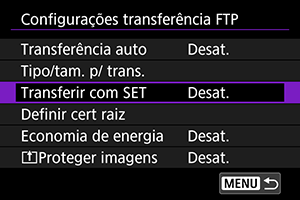
-
Selecione [Ativar].
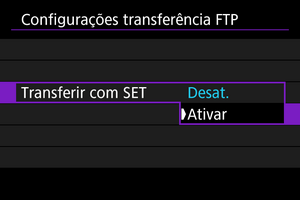
-
Selecione uma imagem.
- Na câmara, carregue no botão
.
- Selecione a imagem a transferir e carregue em
para transferir a imagem.
- É possível adicionar um memorando de voz à imagem atual antes da transferência. Para obter detalhes, consulte Gravar Memorandos de Voz.
- Não é possível transferir filmes desta forma. Se selecionar um filme e carregar em
, aparece o painel de reprodução do filme.
- Na câmara, carregue no botão
Especificar tamanhos ou tipos de imagens a serem transferidas
Pode especificar quais as imagens a transferir ao gravar imagens de diferentes tamanhos para os cartões CFExpress ou ao fotografar imagens RAW+JPEG ou RAW+HEIF.
-
Aceda ao ecrã [Configurações transferência FTP].
- Siga os passos 1–3 em Transferência automática após cada disparo.
-
Selecione [Tipo/tam. p/ trans.].

-
Selecione o tamanho das imagens a serem transferidas.
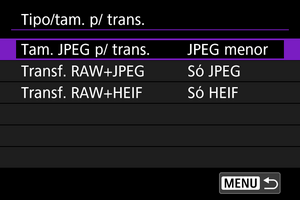
-
Selecione [Tam. JPEG p/ trans.] e, em seguida, selecione [JPEG maior] ou [JPEG menor].
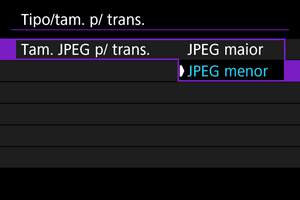
- Para transferir JPEGs mais pequenos quando a câmara estiver definida para gravar JPEGs maiores para um cartão CFExpress e JPEGs mais pequenos para o outro, defina [Tam. JPEG p/ trans.] para [JPEG menor].
-
-
Selecione o tipo das imagens a serem transferidas.
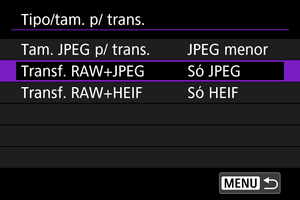
-
Transf. RAW+JPEG
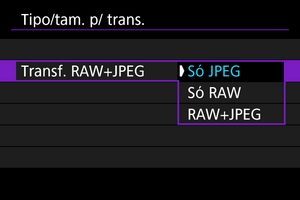
- Selecione [Transf. RAW+JPEG] e, em seguida, selecione [Só JPEG], [Só RAW] ou [RAW+JPEG].
-
Transf. RAW+HEIF
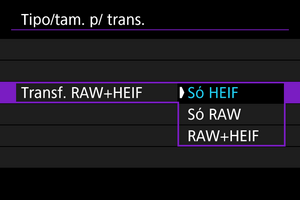
- Selecione [Transf. RAW+HEIF] e, em seguida, selecione [Só HEIF], [Só RAW] ou [RAW+HEIF].
-
Nota
- Quando a câmara estiver definida para gravar imagens RAW num cartão CFExpress e JPEGs ou HEIFs para o outro, especifique as imagens a transferir na definição [Transf. RAW+JPEG] ou [Transf. RAW+HEIF]. Da mesma forma, especifique a sua preferência de transferência quando as imagens RAW+JPEG ou RAW+HEIF são gravadas em simultâneo num único cartão.
- As imagens captadas também ficam guardadas no cartão.
- Quando as imagens do mesmo tamanho são gravadas em ambos os cartões simultaneamente, as imagens gravadas no cartão selecionado para [Grav./repr.
] ou [Reprodução
] em [
:Funç. grav.+sel. cartão/pasta] recebem prioridade para transferência.
Transferir Várias Imagens de Uma Só Vez
- Selecionar as imagens a transferir
- Selecionar várias imagens
- Transferir imagens RAW+JPEG ou RAW+HEIF
Depois de fotografar, pode selecionar várias imagens e transferi-las todas de uma vez, ou pode transferir imagens ou imagens não enviadas que não podiam ser enviadas anteriormente.
Pode continuar a tirar fotografias como habitualmente durante a transferência.
Atenção
- A transferência de imagens em curso é pausada enquanto o interruptor de disparo no modo Visualização Direta/Gravação de filmes estiver definido para
. Para retomar a transferência de imagens, defina-a como
.
Selecionar as imagens a transferir
-
Selecione [
: Transferência de imagem].
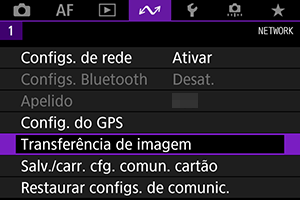
-
Selecione [Selec./Transf. imagem].
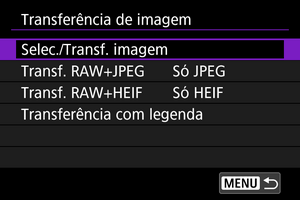
-
Selecione [Transferência FTP].
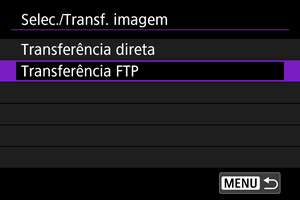
-
Selecione [Sel.imag.].
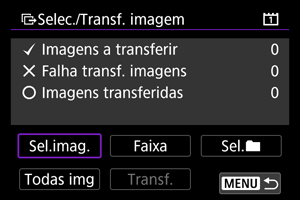
-
Selecione as imagens a transferir.
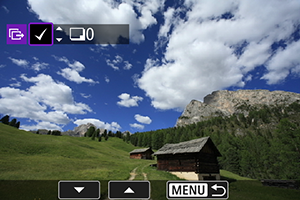
- Utilize o seletor
para selecionar uma imagem a transferir e, em seguida, prima
.
- Use o seletor
para adicionar um [
] no canto superior esquerdo e pressione
.
- Para a apresentação de três imagens, prima o botão
e rode o seletor
para a esquerda. Para retornar à exibição de imagem única, rode o seletor
para a direita.
- Para selecionar outras imagens a transferir, repita o passo 5.
- Após a seleção da imagem, prima o botão
.
- Utilize o seletor
-
Selecione [Transf.].
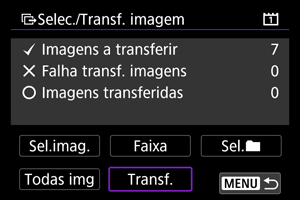
-
Selecione [OK].
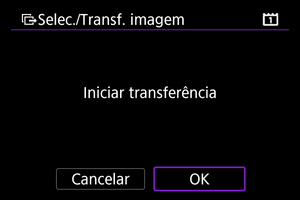
- As imagens selecionadas são transferidas para o servidor FTP.
Selecionar várias imagens
Várias imagens podem ser transferidas de uma só vez depois de escolher um método de seleção. Pode continuar a tirar fotografias como habitualmente enquanto as imagens estão a ser transferidas.
-
Aceda ao ecrã [Selec./Transf. imagem].
- Siga os passos 1–3 em Selecionar as imagens a transferir.
-
Selecione um método de seleção.
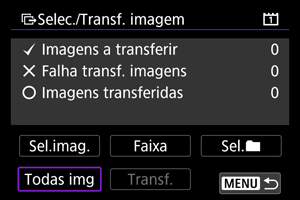
Numa pasta
- Selecione [Sel.
].
- Selecione o seu método de seleção preferido.
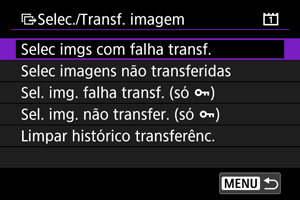
- Selecionar [Selec imgs com falha transf.] seleciona todas as imagens na pasta selecionada para as quais a transferência falhou.
- Selecionar [Selec imagens não transferidas] seleciona todas as imagens não enviadas na pasta selecionada.
- Ao selecionar [Sel. img. falha transf. (só
)] seleciona todas as imagens protegidas na pasta selecionada para a qual a transferência falhou.
- Ao selecionar [Sel. img. não transfer. (só
)] seleciona todas as imagens protegidas não enviadas na pasta selecionada.
- Selecionar [Limpar histórico transferênc.] limpa o histórico de transferências de imagens na pasta selecionada.
- Depois de limpar o histórico de transferências, pode selecionar [Selec imagens não transferidas] e transferir todas as imagens na pasta novamente.
- Depois de limpar o histórico de transferência, pode selecionar [Sel. img. não transfer. (só
)] e transferir novamente todas as imagens protegidas da pasta.
- Seleccione uma pasta.
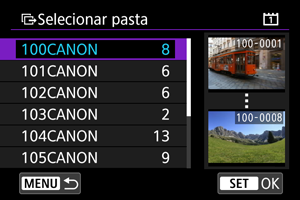
- Selecione [OK] para transferir as imagens selecionadas para o servidor FTP.
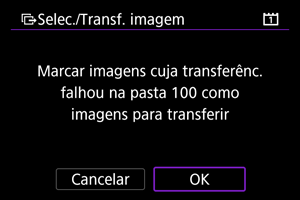
Num cartão
- Selecione [Todas img].
- Selecione o seu método de seleção preferido.
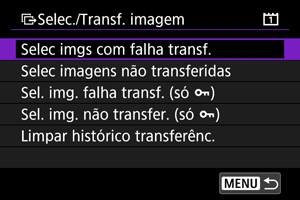
- Ao selecionar [Selec imgs com falha transf.] seleciona todas as imagens no cartão cuja transferência falhou.
- Ao selecionar [Selec imagens não transferidas] seleciona todas as imagens não enviadas no cartão.
- Ao selecionar [Sel. img. falha transf. (só
)] seleciona todas as imagens protegidas no cartão para as quais a transferência falhou.
- Ao selecionar [Sel. img. não transfer. (só
)] seleciona todas as imagens protegidas não enviadas no cartão.
- Ao selecionar [Limpar histórico transferênc.] limpa o histórico de transferência de imagens no cartão.
- Depois de limpar o histórico de transferência, pode selecionar [Selec imagens não transferidas] e transferir novamente todas as imagens gravadas no cartão.
- Depois de limpar o histórico de transferência, pode selecionar [Sel. img. não transfer. (só
)] e transferir novamente todas as imagens protegidas gravadas no cartão.
- Selecione [OK] para transferir as imagens selecionadas para o servidor FTP.
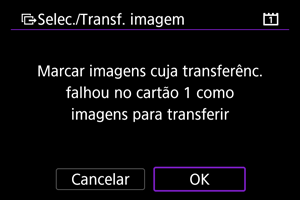
Selecionar várias
- Selecione [Faixa].
- Selecionar a primeira e a última imagens do intervalo marca todas as imagens no intervalo com uma marca de seleção [
], e uma cópia de cada imagem será impressa.
- Após a seleção da imagem, prima o botão
.
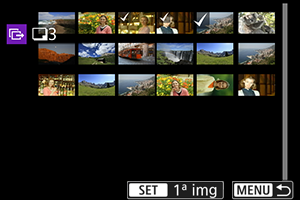
- Selecione [OK] para transferir as imagens selecionadas para o servidor FTP.
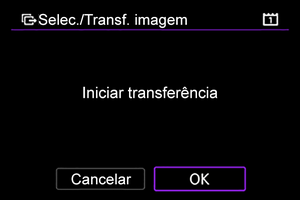
Transferir imagens RAW+JPEG ou RAW+HEIF
Para imagens RAW+JPEG ou RAW+HEIF, pode especificar a imagem a transferir.
-
Selecione [
: Transferência de imagem].
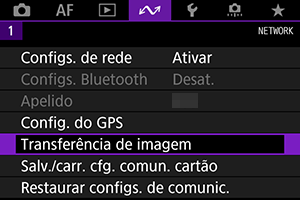
-
Selecione o tipo das imagens a serem transferidas.
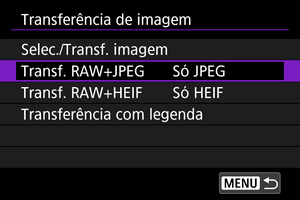
-
Transf. RAW+JPEG
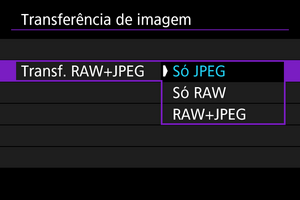
- Selecione [Transf. RAW+JPEG] e, em seguida, selecione [Só JPEG], [Só RAW] ou [RAW+JPEG].
-
Transf. RAW+HEIF
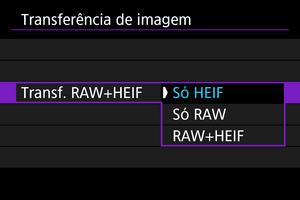
- Selecione [Transf. RAW+HEIF] e, em seguida, selecione [Só HEIF], [Só RAW] ou [RAW+HEIF].
-
Atenção
- Alguns itens de menu não estão disponíveis durante a transferência de imagens.
Adicionar uma Legenda Antes de Transferir
Pode adicionar uma legenda registada a cada imagem antes de a transferir. Esta função é útil se pretender informar o destinatário sobre, por exemplo, a quantidade de impressões. As legendas também são adicionadas às imagens guardadas na câmara.
-
Selecione [
: Transferência de imagem].
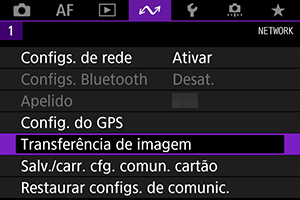
-
Selecione [Transferência com legenda].
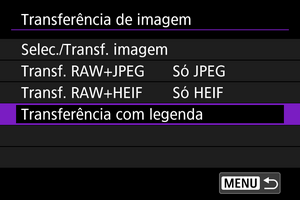
- É apresentada a última imagem visualizada.
-
Especifique a legenda.

-
Selecione [Legenda] e, no ecrã apresentado, selecione o conteúdo da legenda.
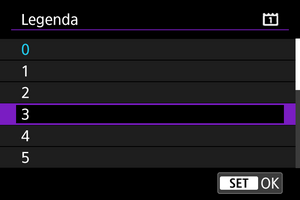
-
-
Selecione [Transf.].

- A imagem é transferida com a legenda. Após a transferência, regressa ao ecrã [Transferência de imagem].
Atenção
- Não é possível selecionar outras imagens a partir do ecrã [Transferência com legenda]. Para selecionar outra imagem para transferência com legenda, veja essa imagem antes de seguir estes passos.
Voltar a Tentar Automaticamente se a Transferência Falhar
Se a transferência falhar, a lâmpada da câmara fica intermitente a vermelho. Neste caso, é apresentado o seguinte ecrã depois de premir o botão
e selecionar [
:Configs. de rede].
Para resolver o erro exibido, consulte Resolução de Problemas.
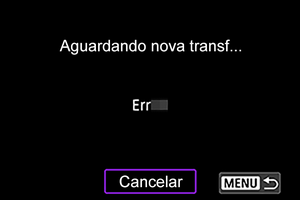
Depois de resolver o problema, as imagens que não puderam ser enviadas inicialmente serão transferidas automaticamente. Com esta opção ativada, a câmara tenta novamente, de forma automática, efetuar a transferência após a falha, independentemente de se utilizar a transferência automática ou de as imagens captadas serem transferidas manualmente por FTP. Tenha em atenção que se cancelar a transferência ou desligar a câmara, a tentativa automática não será efetuada.
Consulte Transferir Várias Imagens de Uma Só Vez e transfira imagens conforme necessário.
Visualizar Imagens Transferidas
As imagens transferidas para o servidor FTP ficam guardadas na pasta a seguir, tal como especificado nas definições do servidor FTP.
-
Pasta de destino do servidor FTP
- Nas configurações padrão do servidor FTP, as imagens são armazenadas na pasta [Unidade C] → [Inetpub] → [ftproot] ou numa subpasta desta pasta.
- Se a pasta raiz do destino de transferência tiver sido alterada nas definições do servidor FTP, pergunte ao administrador do mesmo para onde são transferidas as imagens.